2019.02.20
カテゴリ:アプリ
Chromeの閲覧履歴をタイムラインに表示する方法
Microsoftは、Webブラウザー「Google Chrome」の閲覧履歴を、Windows 10のタイムラインに表示する拡張機能Web Activitiesを公式に公開しました。
現在、Chrome ウェブストアから無償でダウンロードすることができます。
Windows 10のタイムライン機能は、過去に行っていたアクティビティ(参照していたドキュメント、ファイル、Webページ)を、最大30日間まで閲覧できる機能です。
この機能は、Microsoft アカウントでサインインしていれば、Windows10のパソコン上で閲覧することができます。
Chrome拡張機能「Web Activities」を追加する方法
- Chrome ウェブストアを開き、Web ActivitiesをChromeに追加します。
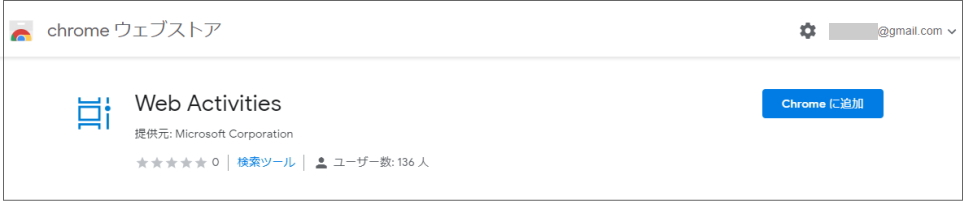
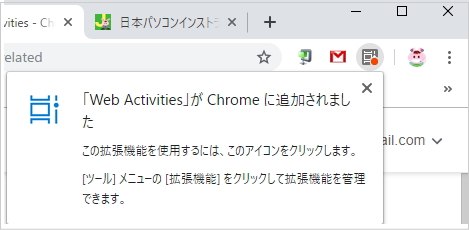
- Chromeに[Aperture]が追加され、画面右上に[Web Activities]アイコンが表示されます。
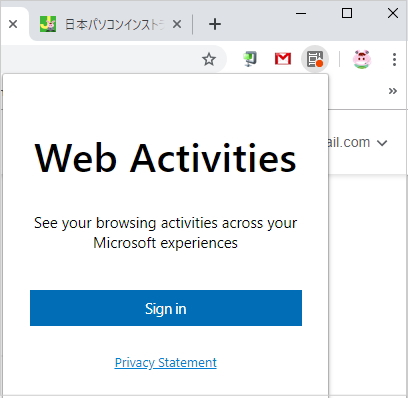
- Microsoft アカウントでサインインします。
- Windows10のタスクバーに表示された[タスクビュー]アイコンをクリックします。
しばらくすると、Google Chromeの閲覧履歴が、タスクビューに表示されます。